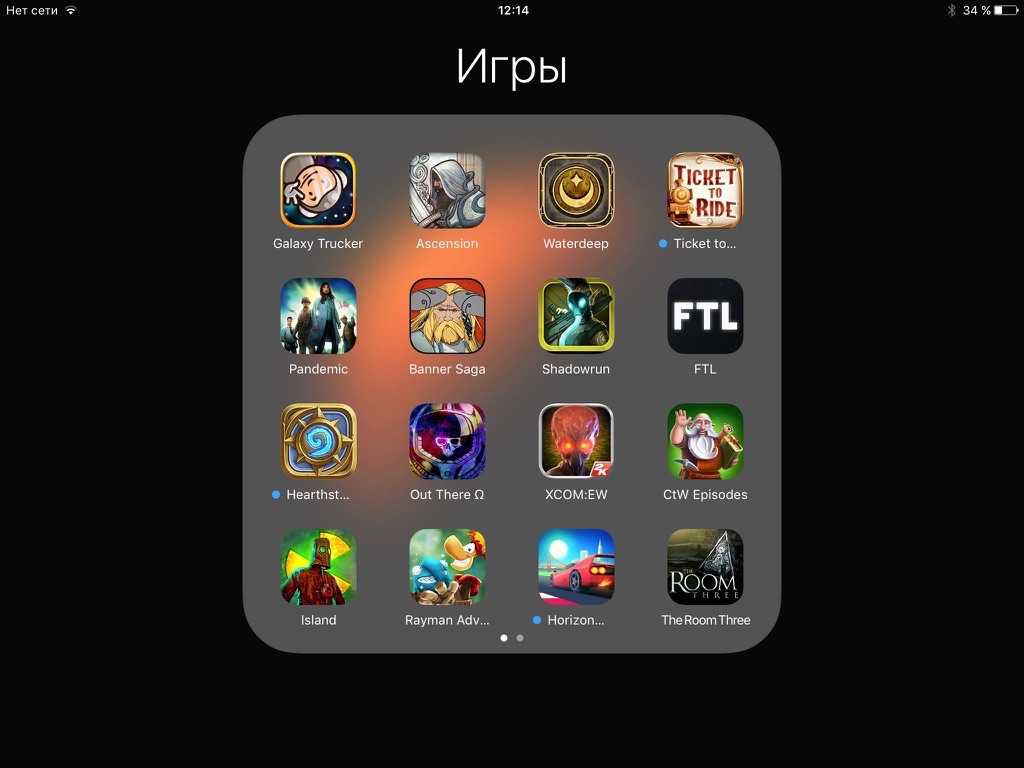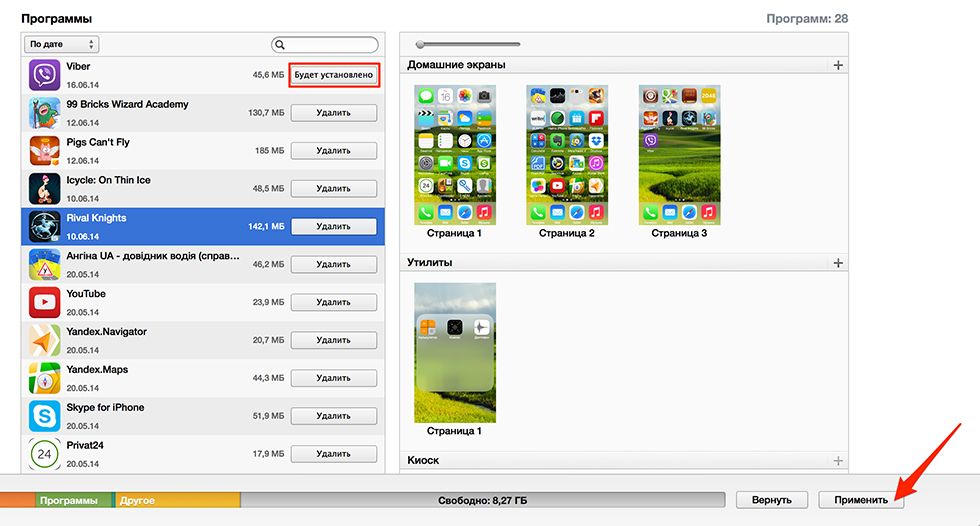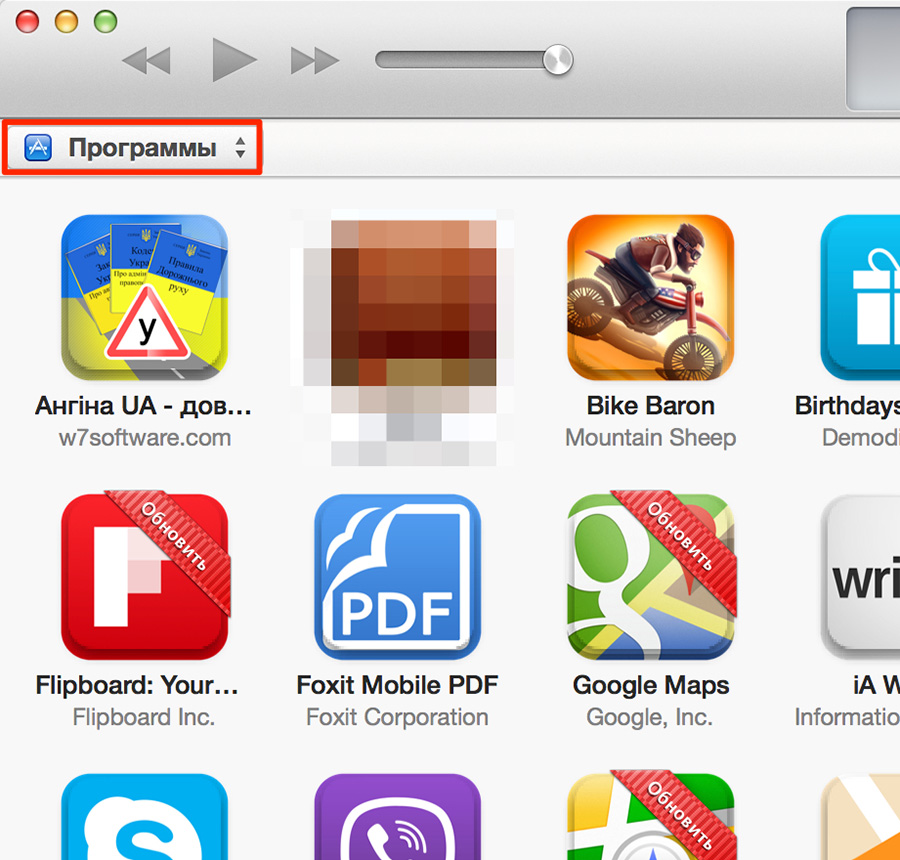Содержание
Повторно загружайте приложения и игры с ресурсов Apple
Можно повторно загружать приложения в App Store.
Повторная загрузка приложений на iPhone, iPad или iPod touch
- Откройте приложение App Store.
- Нажмите кнопку входа или свою фотографию в верхней части экрана.
- Нажмите «Покупки».
- Если используется функция «Семейный доступ», нажмите «Мои покупки» или выберите имя члена семьи, чтобы просмотреть приобретенный им контент.
- Нажмите «Не на этом [устройство]».
- Выберите приложение для загрузки, затем нажмите кнопку загрузки .
Узнайте, что делать, если не удается повторно загрузить приложение. Если вы не можете найти приложение на своем устройстве, используйте библиотеку приложений для поиска нужного приложения.
Повторная загрузка приложений на компьютере Mac
- Откройте App Store на компьютере Mac.
- Нажмите свое имя на боковой панели и найдите приложение, которое необходимо загрузить. Если ваше имя не отображается на боковой панели, нажмите «Войти», выполните вход с использованием идентификатора Apple ID, а затем нажмите свою фотографию на боковой панели.

- Если используется функция «Семейный доступ», можно выбрать имя члена семьи рядом с пунктом «Покупатель», чтобы просмотреть сделанные им покупки.
- Нажмите кнопку загрузки приложения.
Узнайте, что делать, если не удается повторно загрузить приложение.
Повторная загрузка приложений на устройствах Apple TV
- Нажмите значок App Store на экране «Домой».
- Выберите «Покупки».
- Если используется функция «Семейный доступ», можно выбрать имя члена семьи, чтобы просмотреть сделанные им покупки.
- Найдите и выберите приложение, которое требуется загрузить повторно.
- Нажмите кнопку загрузки .
Узнайте, что делать, если не удается повторно загрузить приложение.
Повторная загрузка приложений на Apple TV (3-го поколения или более ранней модели) невозможна.
Повторная загрузка приложений на Apple Watch
- Откройте магазин App Store на часах Apple Watch.
- Прокрутите экран до конца списка, нажмите «Учетная запись», а затем — «Покупки».

- Если используется функция «Семейный доступ», нажмите «Мои покупки» или выберите имя члена семьи, чтобы просмотреть приобретенный им контент.
- Выберите приложение для загрузки, затем нажмите кнопку загрузки .
Узнайте, что делать, если не удается повторно загрузить приложение.
Дополнительная информация
- Некоторые приложения доступны не на всех устройствах. Например, у приложения, купленного на iPhone, может не быть версии для Mac.
- Игры, доступные по подписке Apple Arcade, не отображаются в ваших покупках. Чтобы повторно загрузить игру из Apple Arcade, найдите ее и снова загрузите.
- Повторная загрузка покупок в приложении не поддерживается, но можно восстановить некоторые покупки в приложении.
Дата публикации:
Благодарим вас за отзыв.
Где взять и как установить старую версию Android-приложения?
|
Да, бывают случаи, когда после обновления программа полностью или частично теряет работоспособность. И если вас по какой-то причине не устраивает апдейт, вы можете откатиться на предыдущую версию.
Что может быть плохого в апдейтах?
Наиболее распространенные проблемы, на которые жалуются пользователи после обновления программ, следующие:
- баги;
- прекращение поддержки старых версий Android;
- несовместимость приложения с аппаратными характеристиками устройства;
- до неузнаваемости измененный интерфейс;
- отсутствие привычных функций;
- обилие рекламных окон.

Если вы столкнулись хотя бы с парой пунктов из перечисленного, вам наверняка захочется откатиться на старую версию приложения.
Как установить старую версию Android-приложения?
К сожалению, сделать это через официальный магазин не получится. Google Play разрешает разработчикам выставлять только одну версию APK, поэтому с каждым обновлением приложение перезаливается, а его предыдущую версию удаляют.
При этом Google тщательно следит за тем, чтобы на устройствах пользователей всегда были установлены свежие версии приложений. Для этого было придумано автоматическое обновление.
Так что если вы хотите пользоваться именно старой версией программы, скачивать ее придется со стороннего ресурса.
Что стоит сделать перед установкой старого приложения
Для начала подготовьте свой смартфон. По умолчанию система запрещает установку приложений откуда бы то ни было, кроме как из официального магазина. Зайдите во вкладку «безопасность» и поставьте галочку напротив пункта «неизвестные источники».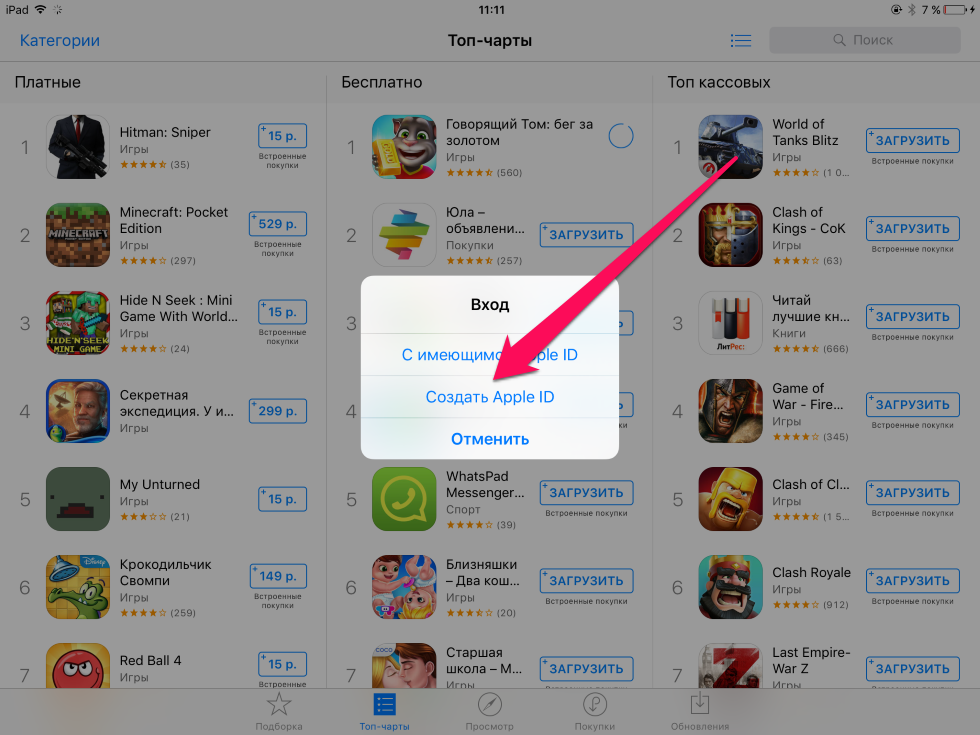 После этого вы сможете установить APK, скачанное с любого сайта.
После этого вы сможете установить APK, скачанное с любого сайта.
Однако эта инструкция не актуальна для восьмой версии Android. В Oreo вам придется давать разрешение на запуск сторонних APK какому-либо приложению, например, Google Drive или Chrome. Это зависит от того, каким образом приложение попадет на ваш смартфон: если вы собираетесь скачать его с помощью браузера, дайте разрешение Chrome или тому обозревателю, который используете. Данная настройка находится во вкладке «конфиденциальность и безопасность» — «еще» — «установка неизвестных приложений».
Не забудьте отключить автоматическое обновление приложений
Отключите автоматическое обновление в Google Play. В противном случае магазин быстро обнаружит на вашем устройстве неактуальное ПО, и вы даже не заметите, как оно обновится.
Удалив ненужное приложение, вы сотрете все связанные с ним данные, настройки, игровой прогресс и т.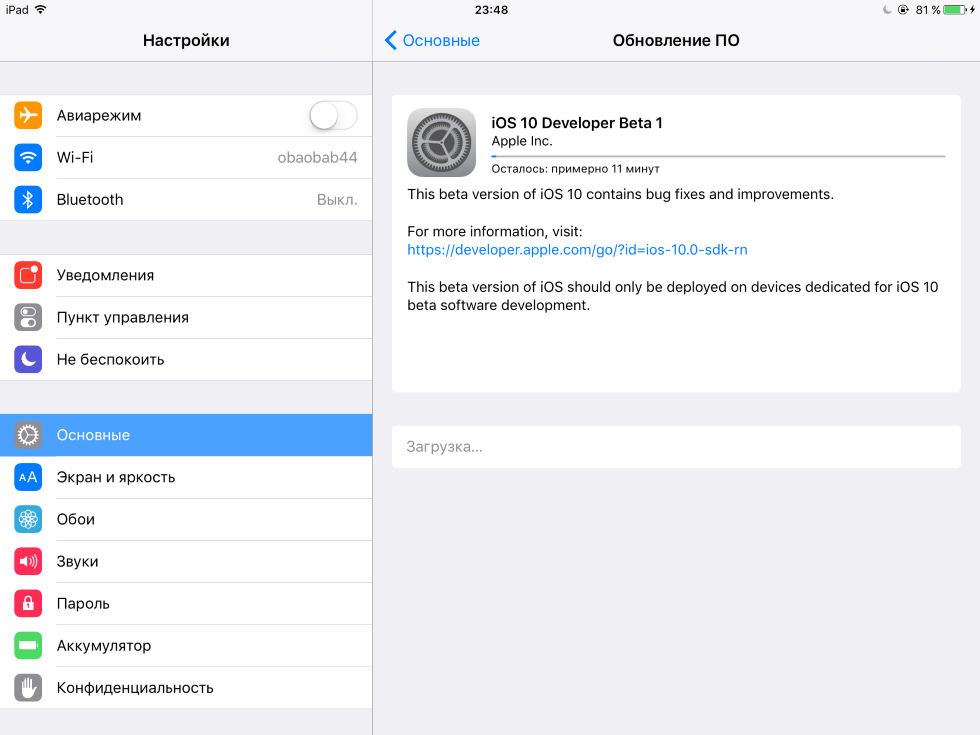 п. При желании можете сделать бэкап и сохранить его в облаке, чтобы потом восстановить в старой версии приложения.
п. При желании можете сделать бэкап и сохранить его в облаке, чтобы потом восстановить в старой версии приложения.
Удалите обновленное приложение и переходите к поиску нужной версии.
Где можно скачать старые версии приложений?
Бесплатно скачать старые версии APK можно с таких сайтов, как APKMirror, 4PDA, UpToDown, APK4Fun и APKPure. В описании вы найдете всю нужную информацию: версию приложения, предупреждения о багах и несовместимости и т.д.
Установка предельно проста: качаете файл, находите в памяти устройства и запускаете. Все.
Скачать приложение можно и через десктопный ПК. Тогда вам придется перемещать его в память смартфона через USB-кабель или облачный сервис, но это не займет много
Популярные публикации
Самые популярные публикации по теме
Android / 23 ноября 2017
Android / 22 февраля 2014
Android / 30 ноября 2017
Android / 07 апреля 2018
Android / 05 апреля 2018
Новые публикации
Самые свежие публикации на сайте
- Тест: готовы ли вы справиться с этой трудной интеллектуальной викториной?
Тесты / 13 ноября 2022
- Что посмотреть: Рецензия на аниме «Эльфийская песнь» (2004)
Аниме / 13 ноября 2022
- Тест: ум – ваша сильная сторона, если справитесь со 100% вопросов
Тесты / 12 ноября 2022
- Разминка для ума — лучшие игры-головоломки.
 Часть 2
Часть 2Игры / 12 ноября 2022
- Топ-500 лучших фантастических боевиков за последние 30 лет
Кино и сериалы / 12 ноября 2022
версий | Райский остров hd Wiki
ВНИМАНИЕ!
Будьте внимательны перед обновлением игры, иногда это приносит много ошибок. Некоторые пользователи сообщают, что их остров стерся со зданий при обновлении до новых версий игры.
Если у вас есть рутированный телефон, всегда делайте резервную копию перед обновлением с помощью такого приложения, как «Titanium Backup». Или дождитесь «разрешения» от других пользователей.
Если у вас есть хотя бы Android 4, Helium Backup может работать на вашем устройстве. Приложение работает не с телефонами Motorola, а со многими устройствами семейства Samsung. См. FAQ для более подробной информации.
Пожалуйста, имейте в виду, что эта Вики не имеет никакого отношения к разработчикам игры.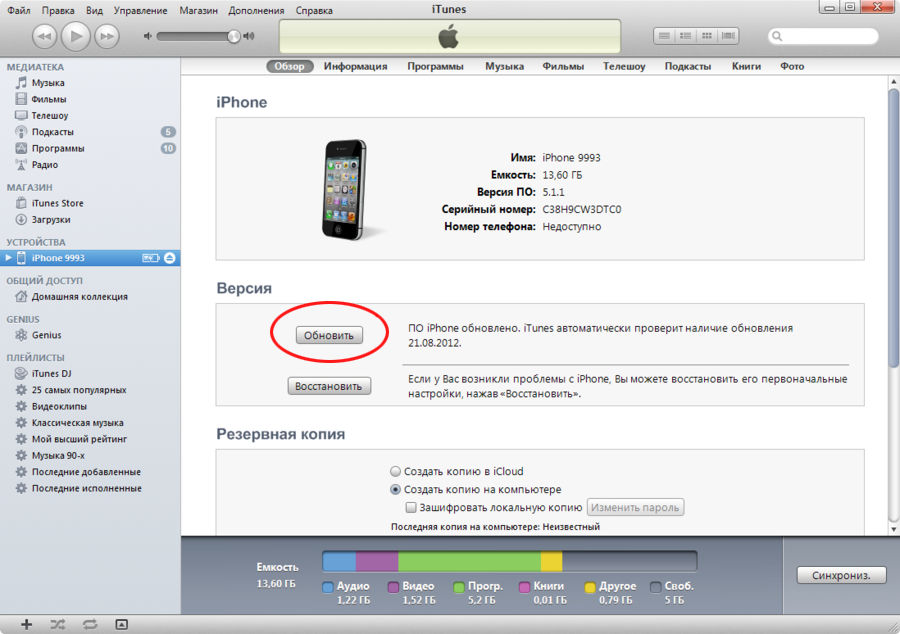 Для любых проблем, с которыми вы столкнулись, вы можете найти обходные пути на этих страницах, основываясь на опыте других игроков, но официальные решения предлагаются только разработчиками. Обратитесь к ним на их странице поддержки.
Для любых проблем, с которыми вы столкнулись, вы можете найти обходные пути на этих страницах, основываясь на опыте других игроков, но официальные решения предлагаются только разработчиками. Обратитесь к ним на их странице поддержки.
Официальные релизы
- Райский остров: 2. Версия iOS для iPad/iPhone. Последние: 1.0,1 (12 декабря 2014 г.). Доступно только в Новой Зеландии, Австралии и Литве Appstore
- Райский остров: Андроид. Android-версия. Эта вики в основном основана на последней версии игры для Android. Один и тот же apk доступен на нескольких языках, просто выберите язык вашего Android.
- Райский остров: HD. iOS-версия для iPad. Последнее: 2.3 (8 мая 2014 г.)
- Райский остров: экзотика. Версия iOS для iPhone, iPod touch и iPad. Последняя: 2.7.0 (29 мая 2015 г.)
- Райский остров: Mac Версия для Mac. Последняя версия 1.0.4 (1 февраля 2013 г.)
Версии Android
Текущая версия |
|---|
v 3.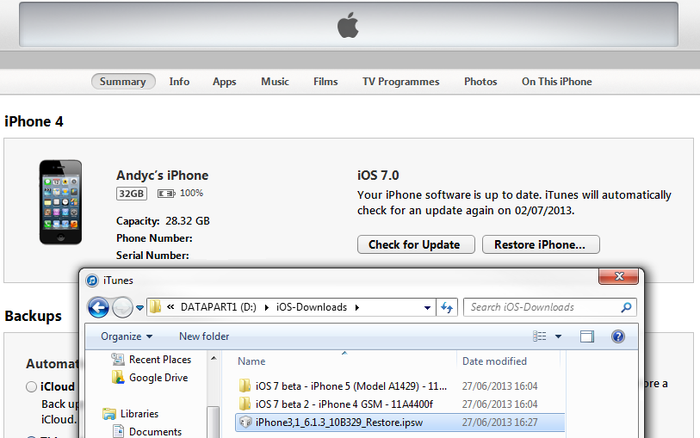 2.4 (сборка 2??)
2.4 (сборка 2??)
Что нового?
Мини-игра вокруг пляжа:
-теперь 4 сложности и начните с низкой. Сложность увеличивается при победе.
-теперь перезаряжается энергетическим отсеком, как внутриигровая энергия.
— лучшие награды.
— соревнования, как и некоторые другие мероприятия.
<-- -------------------------------------------------------------- -------------------------------------------------- ---------------------------- Когда новая версия выпущена, просто вырежьте раздел между маркером выше и этим и вставьте его ниже «Маркера предыдущих версий», затем добавьте сведения о новой версии выше:
—>
| Предыдущие версии | |
|---|---|
v2.10 (сборка 239) 18 декабря 2014 г. Что нового (как указано в Google Play/Market):
Когда выйдет новая версия, просто вырежьте раздел между двумя верхними маркерами и вставьте его ниже этого » Маркер предыдущих версий», затем добавьте сведения о новой версии выше. —> |
Версии iOS (iPhone и iPod)
Текущая версия |
|---|
v2.7.0
29 мая 2015 г.
Что нового (как указано в App Store):
- Пришло время обновить маяк и осветить неизведанные воды своим маяком.
 Расширяйте свои владения за морем и получайте новые награды!
Расширяйте свои владения за морем и получайте новые награды! - Многочисленные исправления ошибок и улучшения текста.
| Предыдущие версии |
|---|
v2.6.014 мая 2015 г. Что нового (как указано в App Store):
v2.5.222 января 2015 г. Что нового (как указано в App Store):
Наблюдаемые изменения:
v2.5.020 декабря 2014 г. Что нового (как указано в App Store):
Наблюдаемые изменения:
v2.3.216 июня 2014 г. Что нового (как указано в App Store):
Наблюдаемые изменения:
|
Как понизить версию (Android)
Android: Убедитесь, что Неизвестные источники в настоящее время отмечены в настройках приложения , а затем просто установите apk-файл старой версии поверх новой версии. Обратите внимание, что в более старых версиях могут быть не все текущие здания в игре, и они могут вести себя неожиданно.
Мы не можем каким-либо образом распространять или помогать вам находить файлы apk, поэтому, пожалуйста, не спрашивайте.
Если вам нужно узнать больше об установке нерыночных приложений в Android, перейдите ЗДЕСЬ, так как это выходит за рамки этой вики.
Контент сообщества доступен по лицензии CC-BY-SA, если не указано иное.
Исправление среди нас Сообщение об ошибке «Вы используете более старую версию»
Вы видите сообщение об ошибке в «Среди нас», в котором говорится: «Вы используете более старую версию игры» и не позволяете вам присоединиться к какой-либо игре или серверу ?
Вы не одиноки. Если вы проверите страницы сабреддита «Среди нас», вы увидите большое количество пользователей, которые также сталкиваются с этой ошибкой каждый раз, когда пытаются присоединиться к игре.
Если вы проверите страницы сабреддита «Среди нас», вы увидите большое количество пользователей, которые также сталкиваются с этой ошибкой каждый раз, когда пытаются присоединиться к игре.
Как оказалось, «Среди нас» не позволяет игрокам запускать игру на более старой версии, которая подвержена взлому и модам, которые портят игровой процесс другим игрокам, которые честно играют в игру.
К счастью, эту ошибку легко исправить, поскольку она просто означает, что вам нужно обновить игру и настроить несколько параметров.
В этом руководстве мы покажем вам наиболее эффективные способы борьбы с этим сообщением об ошибке в «Среди нас».
Начнем.
- 1. Обновите игру.
- 2. Перезапустите игру.
- 3. Перезагрузите устройство.
- 4. Присоединяйтесь к бета-программе.
- 5. Переустановите игру.
1. Обновите игру.
Как следует из сообщения об ошибке, вы используете устаревшую версию игры, и их серверы больше не поддерживают ее.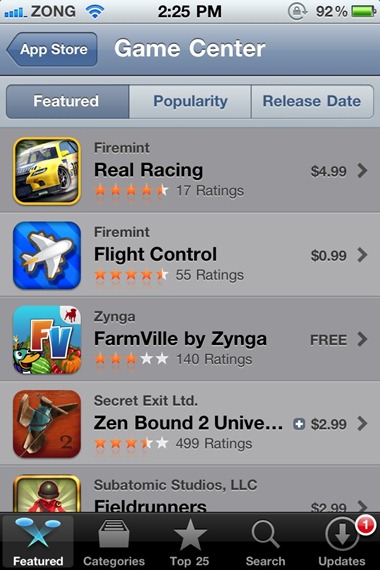 Чтобы исправить это, просто обновите игру до последней версии, и все готово.
Чтобы исправить это, просто обновите игру до последней версии, и все готово.
Если вы используете ПК, вы можете обновить «Среди нас», выполнив следующие действия:
- Сначала откройте Steam на своем компьютере.
- После этого щелкните вкладку Library на панели навигации.
- Наконец, нажмите Среди нас и нажмите кнопку Обновить , если доступно обновление.
На устройствах Android вы можете обновить приложение, выполнив следующие действия:
- На устройстве Android коснитесь Google Play Store , чтобы открыть его.
- Теперь нажмите на кнопку с тремя горизонтальными линиями, расположенную на панели поиска, чтобы открыть боковое меню.
- После этого нажмите Мои приложения и игры .
- Наконец, нажмите кнопку Обновить рядом с Среди нас , если доступно обновление.
Наконец, если вы используете устройство iOS для игры «Среди нас», вы можете проверить наличие обновлений, выполнив следующие действия.
- Сначала перейдите на главный экран и нажмите на App Store , чтобы открыть его.
- После этого нажмите на вкладку Обновления на нижней панели навигации.
- Наконец, нажмите кнопку Обновить рядом с приложением, если доступно обновление.
После обновления «Среди нас» вернитесь в игру и попробуйте присоединиться к комнате, чтобы проверить, будет ли появляться сообщение об ошибке старой версии.
Однако, если вы все еще видите сообщение об ошибке, даже если вы обновили игру до последней версии, перейдите к следующему способу ниже, чтобы решить проблему.
2. Перезапустите игру.
Возможно, в вашей игре произошел временный сбой, из-за которого она не работает. В этом случае вы можете попробовать перезапустить игру, чтобы убедиться, что она правильно работает на вашем устройстве.
В Windows вы можете перезапустить «Среди нас», выполнив следующие действия:
- Сначала нажмите CTRL + ALT + DEL на клавиатуре и выберите Диспетчер задач из списка.

- После этого перейдите на вкладку Процессы и найдите Среди нас .
- Наконец, нажмите Среди нас и нажмите кнопку Завершить задачу .
Для пользователей Android: вы можете перезапустить «Среди нас», выполнив следующие действия:
- На устройстве Android проведите пальцем вверх по экрану снизу вверх, пока не появится переключатель приложений.
- В переключателе приложений найдите Среди нас .
- Наконец, смахните приложение вверх, чтобы удалить его из списка.
Если вы используете устройство iOS, вы можете перезапустить «Среди нас», выполнив пошаговое руководство ниже:
Для устройств iOS, использующих полноэкранный режим, вы можете перезапустить приложение просто проведите по экрану снизу вверх, пока не появится переключатель приложений. В переключателе приложений найдите «Среди нас» и двигайте вверх, пока оно не будет удалено из списка.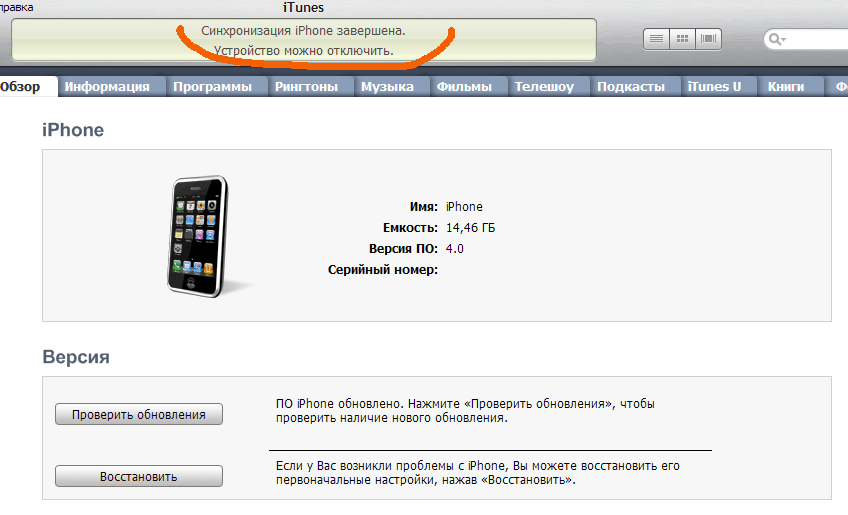
С другой стороны, если вы используете более старое устройство iOS с кнопкой «Домой», вы можете открыть переключатель приложений, просто дважды нажав кнопку «Домой». Теперь найдите «Среди нас» и проведите вверх, чтобы удалить его из списка.
После закрытия игры попробуйте открыть ее еще раз и присоединиться к игре, чтобы проверить, исправлено ли сообщение об ошибке старой версии в «Среди нас».
3. Перезагрузите устройство.
Если простой перезапуск игры не смог устранить сообщение об ошибке в «Среди нас», вы можете попробовать перезагрузить все устройство. Возможно, ошибка возникла в вашей операционной системе, а не в игре.
Если вы используете ПК с Windows, вы можете перезагрузить устройство, выполнив следующие действия:
- На компьютере нажмите клавишу Windows на клавиатуре, чтобы открыть меню «Пуск» .
- После этого нажмите на кнопку питания .

- Наконец, нажмите Перезагрузить.
С другой стороны, если вы используете устройство Android , вы можете перезапустить его, просто удерживая Кнопка питания , пока не появится меню параметров. В меню параметров нажмите Перезагрузить и следуйте инструкциям на экране, чтобы перезагрузить устройство Android.
Для пользователей iOS: вы можете перезагрузить устройство, удерживая кнопку питания , пока не появится экран « Slide to Power Off ». Нажмите на ползунок и перетащите его вправо, пока экран не станет черным.
После выключения устройства iOS еще раз нажмите кнопку питания, чтобы включить его.
После перезагрузки устройства вернитесь в «Среди нас» и посмотрите, сможете ли вы присоединиться к игре без каких-либо ошибок.
4. Присоединяйтесь к бета-программе.
Бета-программы «Среди нас» — это программа раннего выпуска, инициированная InnerSloth, чтобы игроки могли получать грядущие обновления раньше, если захотят.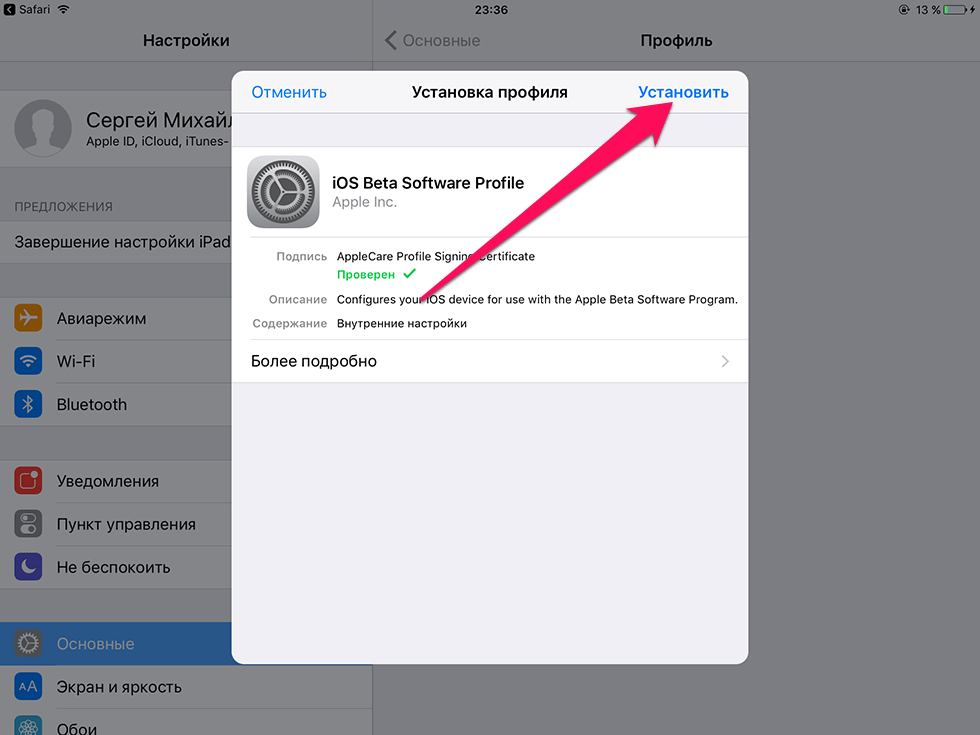 Если вы все еще видите ошибку старой версии в игре, вы можете попробовать установить самую последнюю бета-версию игры, которая является последней возможной версией.
Если вы все еще видите ошибку старой версии в игре, вы можете попробовать установить самую последнюю бета-версию игры, которая является последней возможной версией.
Если вы используете компьютер, вы можете следовать приведенному ниже руководству о том, как присоединиться к бета-программе «Среди нас»:
- Сначала откройте Steam на своем компьютере и войдите в свою учетную запись.
- После этого щелкните Библиотека на панели навигации и щелкните правой кнопкой мыши Среди нас .
- Теперь нажмите Свойства .
- Внутри Properties щелкните вкладку Betas .
- Наконец, щелкните раскрывающееся меню и выберите последнюю возможную бета-версию.
Дождитесь обновления игры и снова откройте ее. Теперь попробуйте присоединиться к другой игре, чтобы узнать, исправлено ли уже сообщение об ошибке старой версии в «Среди нас».
5. Переустановите игру.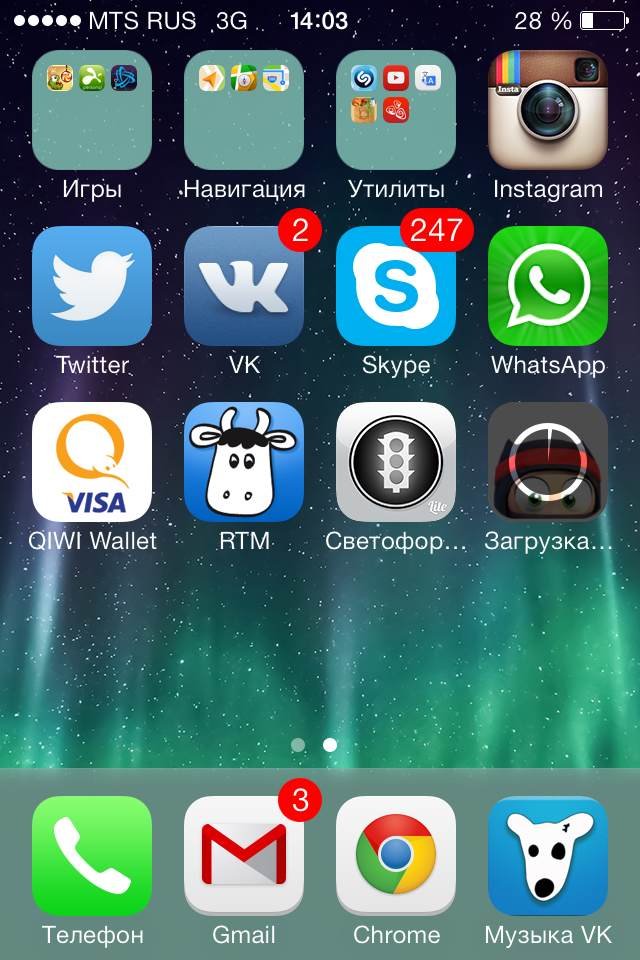
В качестве последнего метода вы можете попробовать переустановить игру на своем устройстве. Возможно, некоторые из его игровых файлов были повреждены и отправляли неправильную информацию о версии приложения на свои серверы, даже если вы обновили приложение.
Немедленная переустановка Among Us устранит любую ошибку в игре:
- Сначала откройте Steam на своем компьютере и войдите в свою учетную запись.
- После этого перейдите на вкладку Библиотека на панели навигации,
- В библиотеке щелкните правой кнопкой мыши Среди нас и наведите указатель мыши на вкладку Управление .
- Наконец, нажмите Удалить и следуйте инструкциям на экране, чтобы удалить игру на вашем компьютере.
После этого перейдите в магазин Steam и снова загрузите «Среди нас». Попробуйте сыграть в игру, чтобы убедиться, что проблема уже решена.
С другой стороны, если вы используете свое мобильное устройство для игры «Среди нас», вы можете переустановить его, выполнив следующие действия.

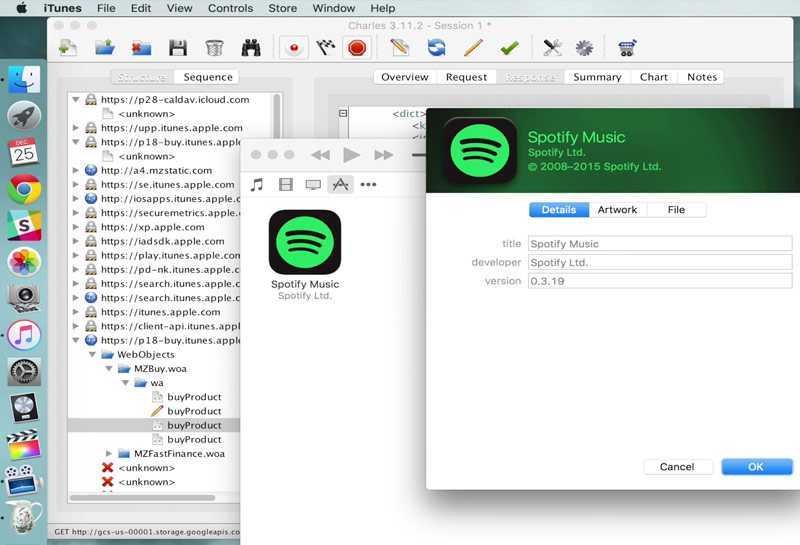

 Часть 2
Часть 2 Разбуди своих друзей, которые давно не были на своем Острове, и получи награды!
Разбуди своих друзей, которые давно не были на своем Острове, и получи награды!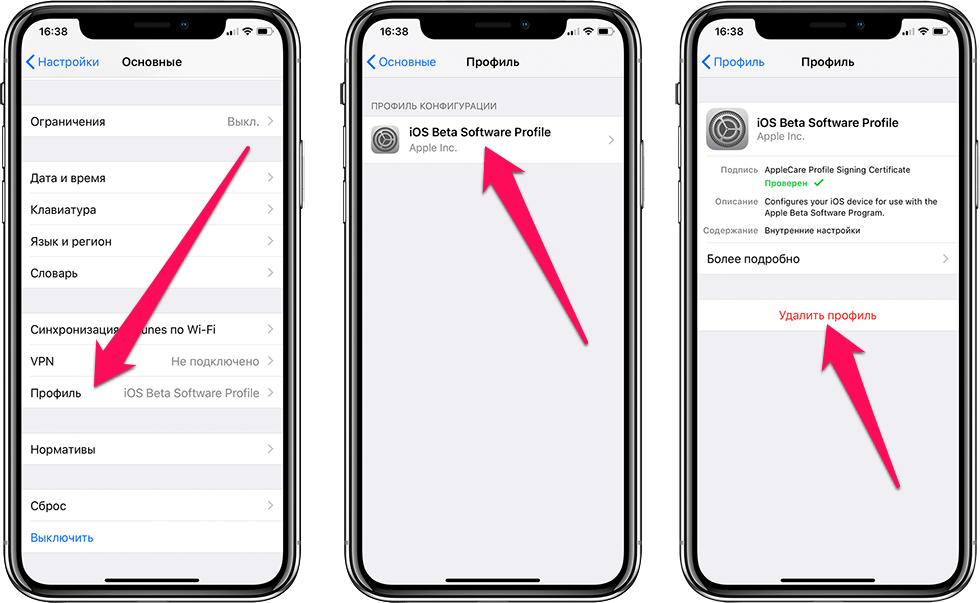 Расширяйте свои владения за морем и получайте новые награды!
Расширяйте свои владения за морем и получайте новые награды!